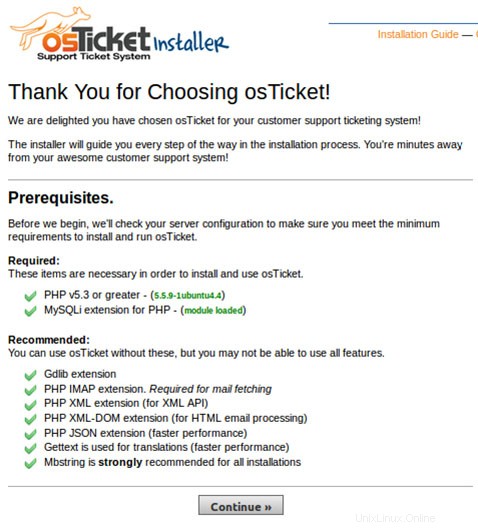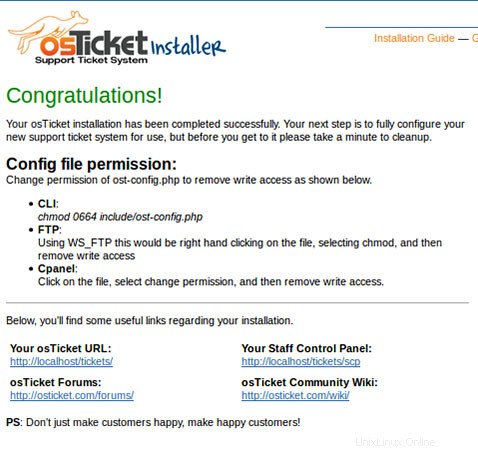V tomto tutoriálu vám ukážeme, jak nainstalovat osTicket na Ubuntu 18.04 LTS. Pro ty z vás, kteří nevěděli, osTicket je open-source lístkový systém často používaný pro podporu. Je napsán v PHP a přichází s jednoduchým a intuitivním webovým rozhraním používaným ke správě, organizaci, sledování a archivaci všech žádostí o podporu ve vaší společnosti
Tento článek předpokládá, že máte alespoň základní znalosti Linuxu, víte, jak používat shell, a co je nejdůležitější, hostujete svůj web na vlastním VPS. Instalace je poměrně jednoduchá a předpokládá, že běží v účtu root, pokud ne, možná budete muset přidat 'sudo ‘ k příkazům pro získání oprávnění root. Ukážu vám krok za krokem instalaci osTicket na serveru Ubuntu 18.04.
Nainstalovat osTicket na Ubuntu 18.04 LTS Bionic Beaver
Krok 1. Nejprve se ujistěte, že všechny vaše systémové balíčky jsou aktuální, spuštěním následujícího apt-get příkazy v terminálu.
Aktualizace sudo aptudo apt
Krok 2. Nainstalujte server LAMP (Linux, Apache, MariaDB a PHP).
Je vyžadován server Ubuntu 18.04 LAMP. Pokud nemáte nainstalovanou LAMP, můžete postupovat podle našeho průvodce zde.
Krok 3. Instalace osTicket na Ubuntu 18.04.
Stáhneme si nejnovější stabilní verzi osTicket, V okamžiku psaní tohoto článku je to verze v1.14.1:
wget https://github.com/osTicket/osTicket/archive/v1.14.1.zipunzip v1.14.1.zipmv upload/* /var/www/html/mv scripts/ /var/www/html/Upravte soubor databáze a vložte konfiguraci DB:
cd /var/www/html/include/cp ost-sampleconfig.php ost-config.phpBudeme muset změnit oprávnění některých složek:
chown -R www-data:www-data /var/www/html/chmod 755 -R /var/www/html/chmod 0644 /var/www/html/include/ost-config.phpKrok 4. Konfigurace MariaDB pro osTicket.
Ve výchozím nastavení není MariaDB tvrzená. MariaDB můžete zabezpečit pomocí
mysql_secure_installationskript. měli byste si pozorně přečíst a níže každý krok, který nastaví heslo root, odstraní anonymní uživatele, zakáže vzdálené přihlášení root a odstraní testovací databázi a přístup k zabezpečené MariaDB:mysql_secure_installationNakonfigurujte to takto:
- Nastavit heslo root? [A/n] y- Odebrat anonymní uživatele? [A/n] y- Zakázat vzdálené přihlášení root? [A/n] y- Odebrat testovací databázi a získat k ní přístup? [A/n] y- Znovu načíst tabulky oprávnění? [A/n] yDále se budeme muset přihlásit do konzole MariaDB a vytvořit databázi pro osTicket. Spusťte následující příkaz:
mysql -u root -pToto vás vyzve k zadání hesla, takže zadejte své root heslo MariaDB a stiskněte Enter. Jakmile se přihlásíte ke svému databázovému serveru, musíte vytvořit databázi pro Instalace osTicket:
vytvořit databázi osticketdb;vytvořit uživatele osticket@localhost identifikovaný pomocí 'your_strong_password';udělit všechna oprávnění na osticketdb.* uživateli osticket@localhost identifikovaný pomocí 'vaše_strong_heslo';vyprázdnit oprávnění;exit;Krok 5. Konfigurace Apache pro osTicket.
Vytvořte v Apache novou direktivu virtuálního hostitele. Vytvořte například nový konfigurační soubor Apache s názvem „
osticket.conf“ na vašem virtuálním serveru:dotkněte se /etc/apache2/sites-available/osticket.confln -s /etc/apache2/sites-available/osticket.conf /etc/apache2/sites-enabled/osticket.confnano /etc/apache2/sites-available /osticket.confPřidejte následující řádky:
ServerAdmin [email protected] DocumentRoot /var/www/html/ ServerName your-domain.com ServerAlias www.your-domain.com Options FollowSymLinks AllowOverride Všechny objednávky povolit, zamítnout povolit ze všech ErrorLog /var/log/apache2/vaše-domena.com-error_log CustomLog /var/log/apache2/vaše-domena.com-access_log common Nyní můžeme restartovat webový server Apache, aby se změny provedly:
sudo a2ensite osticket.confsudo a2enmod rewritesystemctl restart apache2.serviceKrok 6. Přístup k osTicket.
osTicket bude ve výchozím nastavení k dispozici na portu HTTP 80. Otevřete svůj oblíbený prohlížeč a přejděte na
http://your-domain.comnebohttp://server-ip-addressa dokončete požadované kroky k dokončení instalace.Než začnete, instalační program zkontroluje konfiguraci vašeho serveru, aby se ujistil, že splňujete minimální požadavky pro spuštění nejnovější verze osTicket.
Vaším dalším krokem je plně nakonfigurovat váš nový systém lístků podpory pro použití, ale než se k tomu dostanete, věnujte chvíli vyčištění.
Blahopřejeme! Úspěšně jste nainstalovali osTicket. Děkujeme, že jste použili tento návod k instalaci osTicket na váš systém Ubuntu 18.04 LTS. Pro další pomoc nebo užitečné informace vám doporučujeme navštívit oficiální web osTicket.
Ubuntu